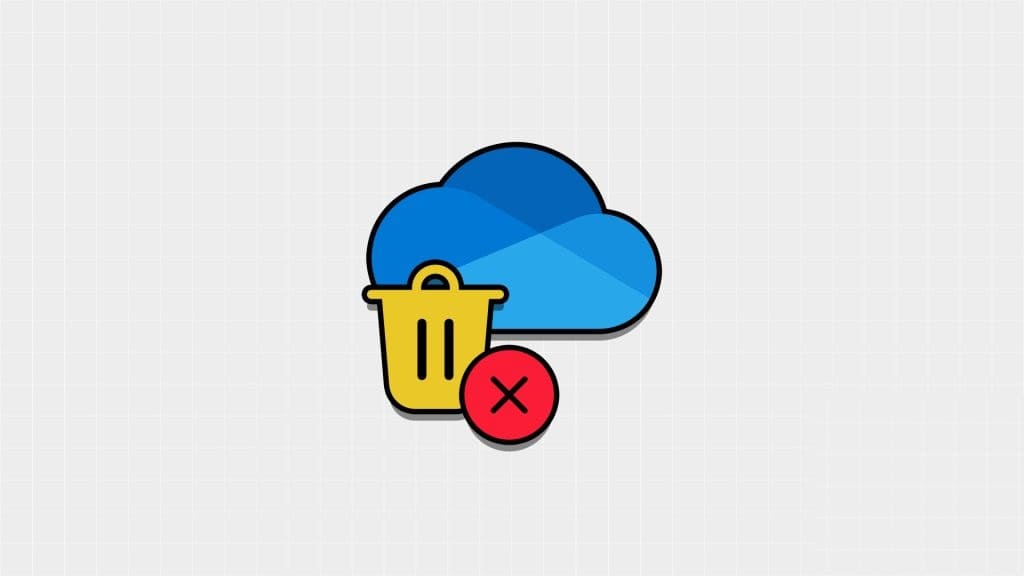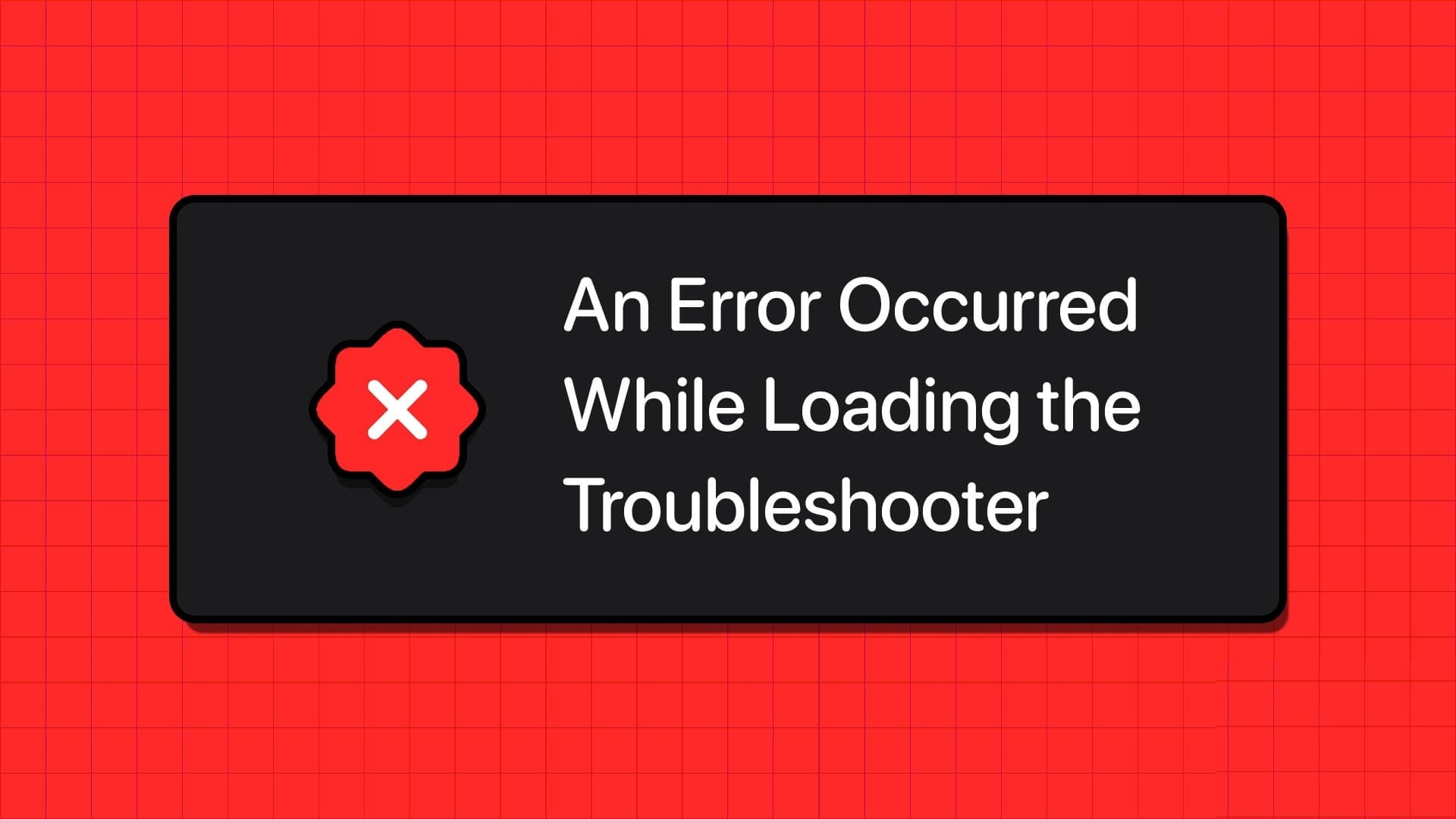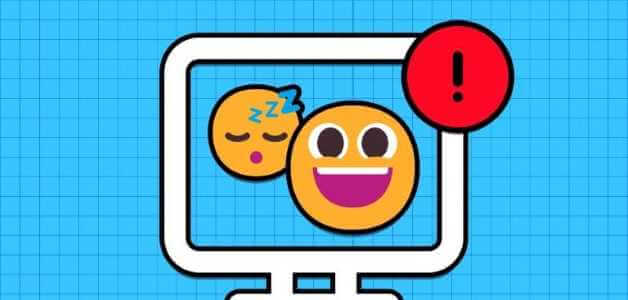Po instalaci nejnovější aktualizace funkcí systému Windows může váš počítač někdy uvíznout ve smyčce automatických oprav. Operační systém stále říká, že provádí diagnostiku vašeho počítače, ale žádný skutečný pokrok se nekoná. Vynucení restartu zařízení zřídka pomůže. Máte-li podobné problémy, čtěte dále, abyste se dostali z omylu "Diagnostika počítače" V systému Windows.
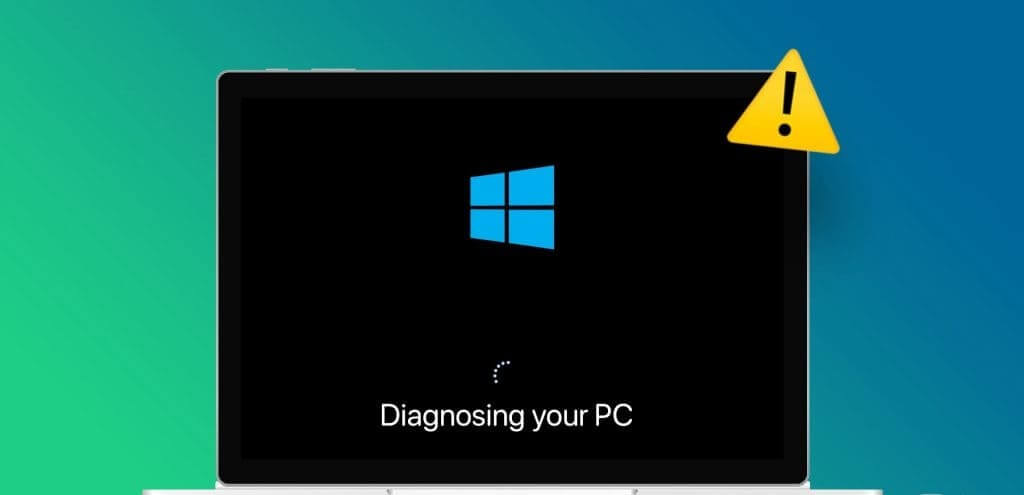
Notebooky se systémem Windows trpící chybou „Diagnostika vašeho počítače“ mohou plýtvat hodinami vaší produktivity. Místo toho, abyste udělali nějakou práci, trávíte většinu času sledováním indikátoru načítání. Pokud k napájení počítače používáte externí zařízení, může dokončení diagnostiky počítače trvat přibližně několik hodin.
Co způsobuje problém „Diagnostika počítače“.
Několik faktorů může způsobit, že váš počítač uvízne v diagnostické smyčce. Může to být způsobeno nedostatkem místa, poškozenými systémovými soubory, chybným nástrojem pro automatickou opravu a dalšími. Níže můžete vyzkoušet řadu triků, jak obejít obrazovku načítání. Začněme.
1. Vypněte počítač a spusťte automatickou opravu
Je to jeden z užitečných triků, jak obejít obrazovku „Diagnostika počítače“. Zde je to, co musíte udělat.
Krok 1: Odpojte všechna externí zařízení připojená k počítači. Samostatný Router Tvoje také. Ujistěte se, že se váš počítač nemůže připojit k internetu.
Krok 2: Stiskněte a podržte tlačítko energie Dokud se vaše zařízení nevypne.
ةوة 3: klikněte na tlačítko energie Znovu restartujte zařízení. Opakujte tento postup třikrát.
Krok 4: Po třetím zapnutí zařízení nechte jej stáhnout. Měla by se objevit zpráva "Připravte automatickou opravu" Brzy na obrazovce.
Krok 5: Lokalizovat najít chyby a vyřešit je.
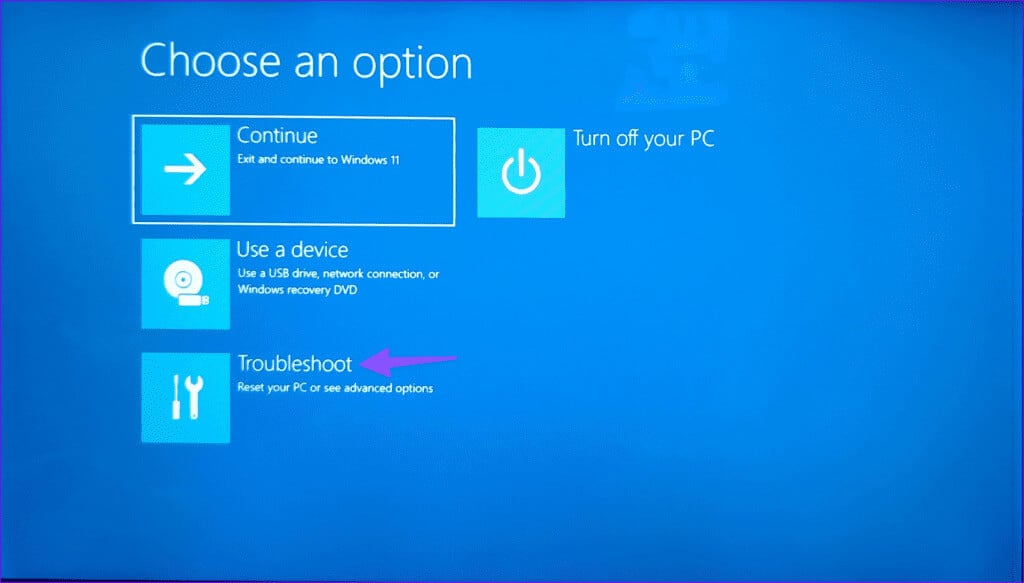
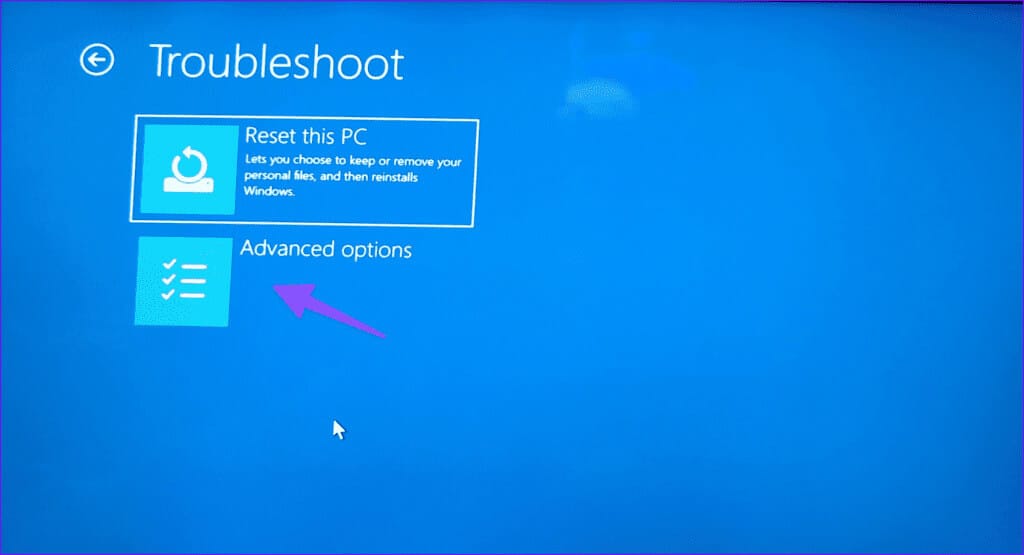
Krok 7: Klikněte Oprava spouštění.
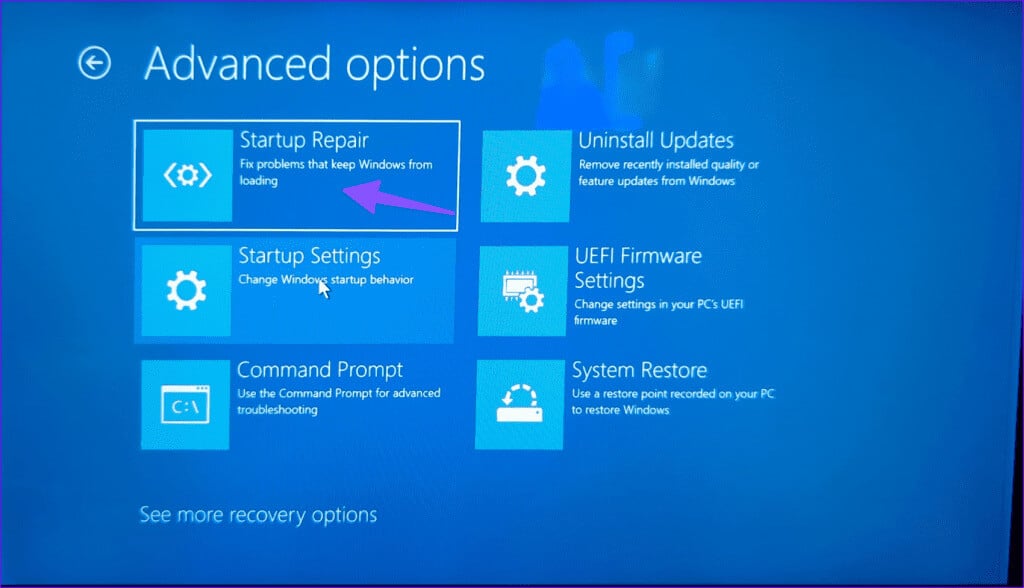
2. Spusťte v nouzovém režimu a uvolněte místo
Musíte zapnout počítač Nouzový režim A uvolněte zbytečný prostor. Tento trik se mnohým osvědčil a stojí za to ho vyzkoušet.
Krok 1: Zapněte zařízení se systémem Windows a stiskněte klávesa F8 opakovaně pro přehrávání seznamu Pokročilé možnosti spouštění.
Krok 2: Lokalizovat najít chyby a vyřešit je.
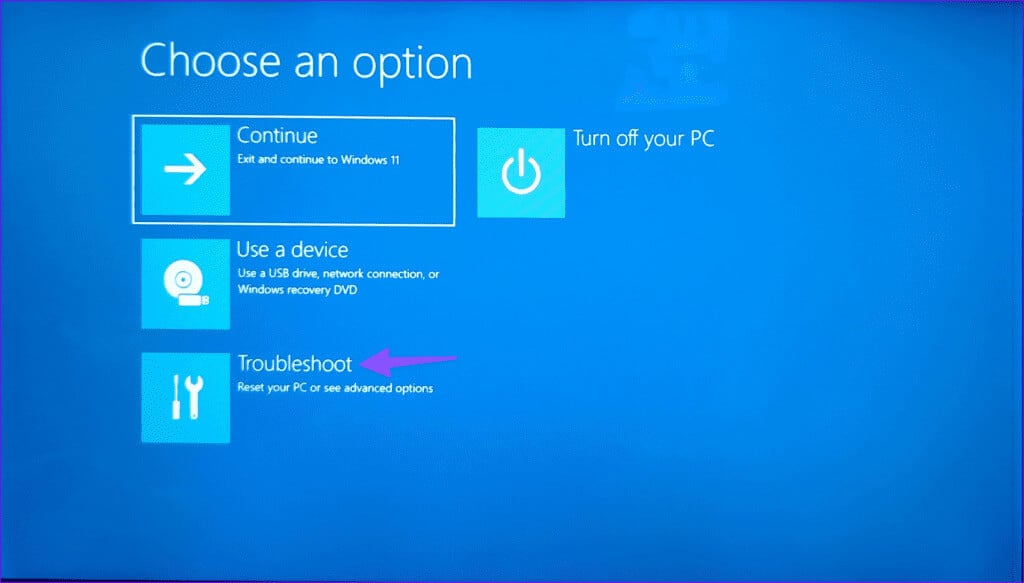
ةوة 3: Klikněte Pokročilé možnosti.
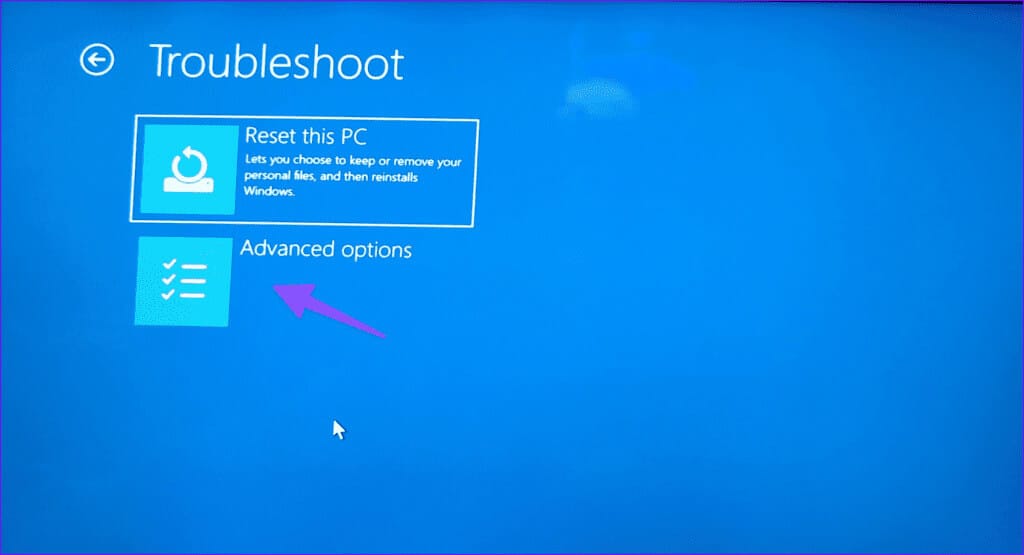
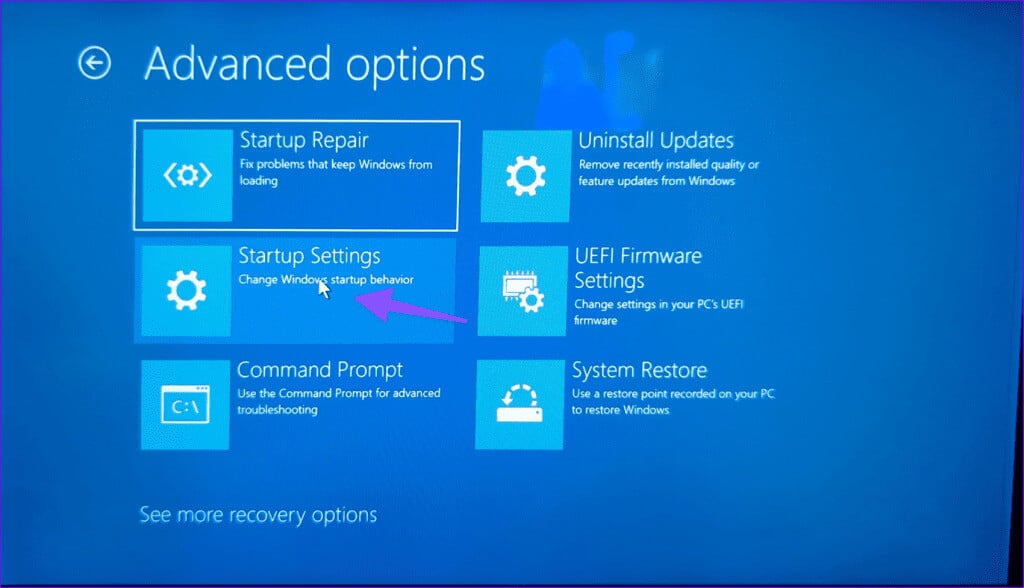

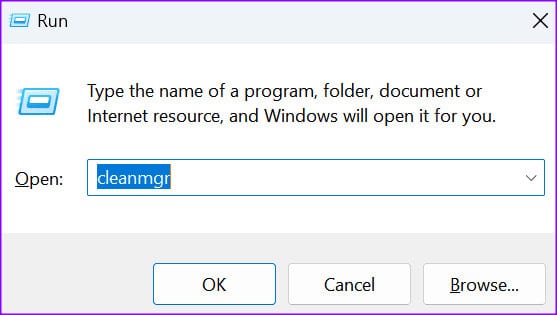
Krok 7: Lokalizovat disk které chcete vyčistit a kliknout OK.
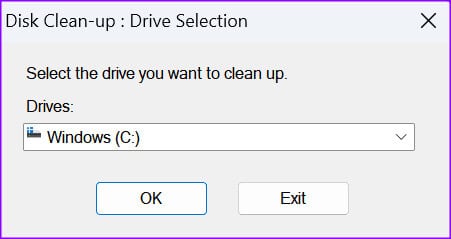
Krok 8: Lokalizovat soubory které chcete vyčistit a stisknout OK.
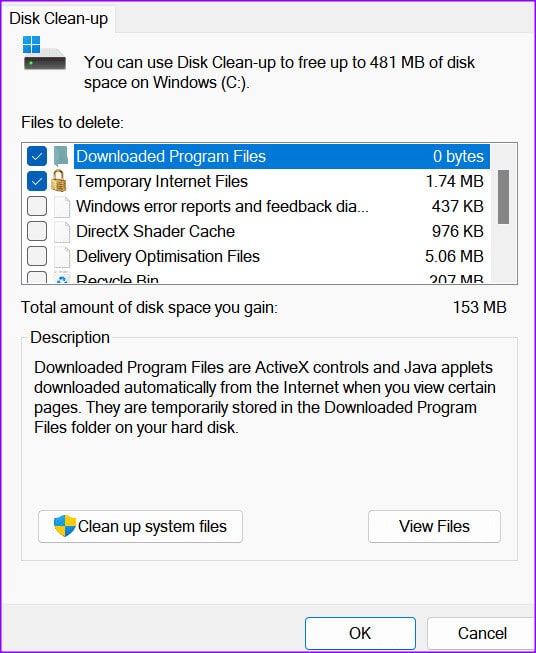
Restartujte počítač do normálního režimu a můžete začít.
3. Spusťte kontrolu SFC a DISM
Poškozené systémové soubory mohou způsobit takové chyby ve vašem počítači. Je čas spustit skenování SFC a DISM pomocí níže uvedených kroků.
اPro krok 1: Přejděte do nabídky Pokročilé možnosti v počítači a vyberte příkazový řádek.
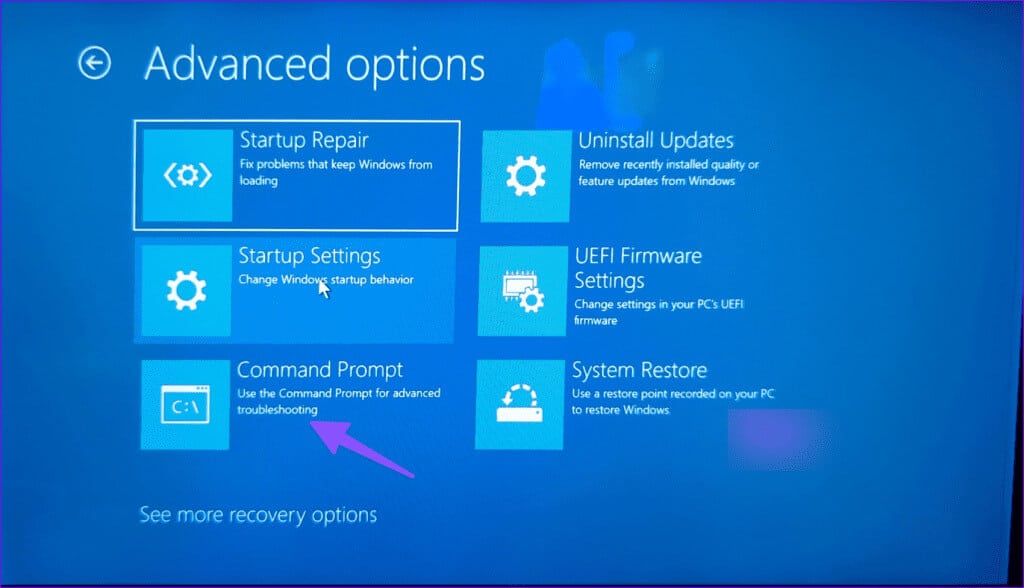
sfc / scannow
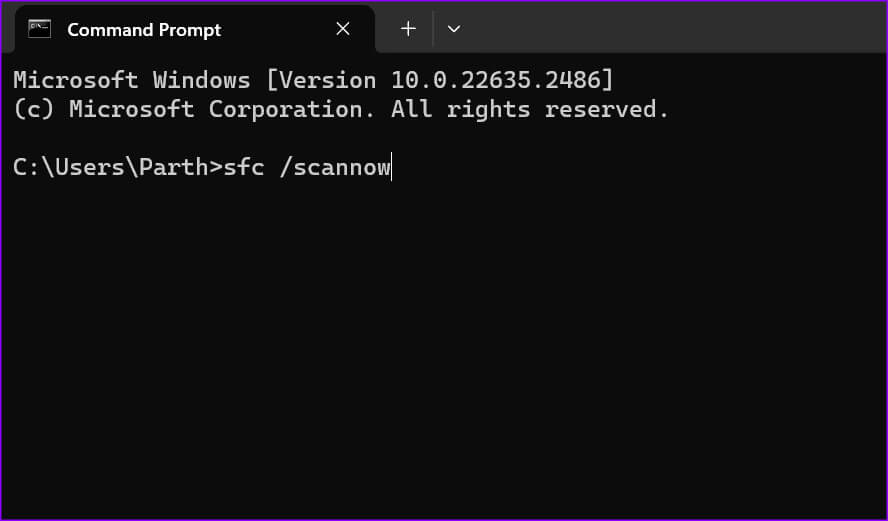
ةوة 3: Spusťte následující příkazy a stiskněte vstoupit po každém.
Dism / Online / Vyčištění obrazu / CheckHealth
Dism / Online / Vyčištění obrazu / ScanHealth
Dism / Online / Cleanup-Image / RestoreHealth
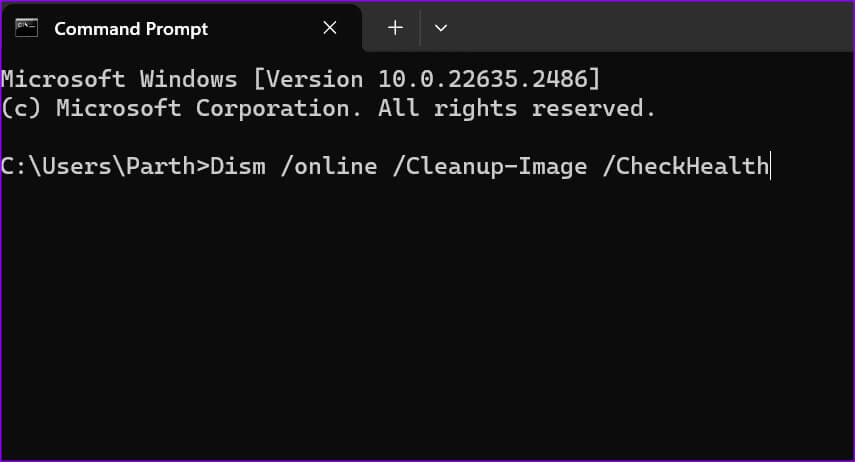
Restartujte počítač a zkuste to znovu.
4. Obnovení systému
K obnovení systému Windows a odstranění takových problémů můžete použít bod obnovení registrovaný ve vašem počítači.
Krok 1: Otevřete nabídku Upřesnit možnosti ve Windows a vyberte obnovení systému.
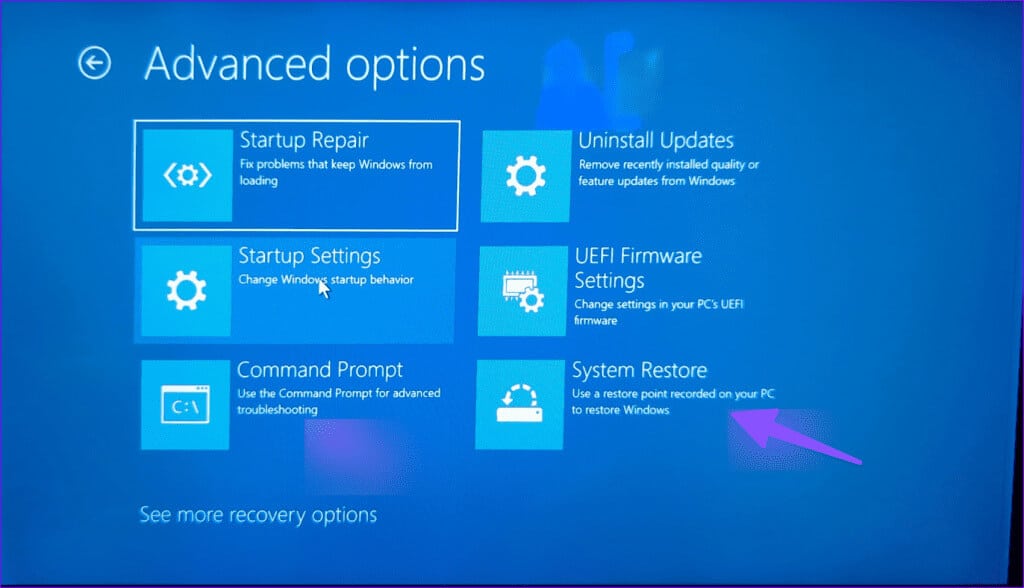
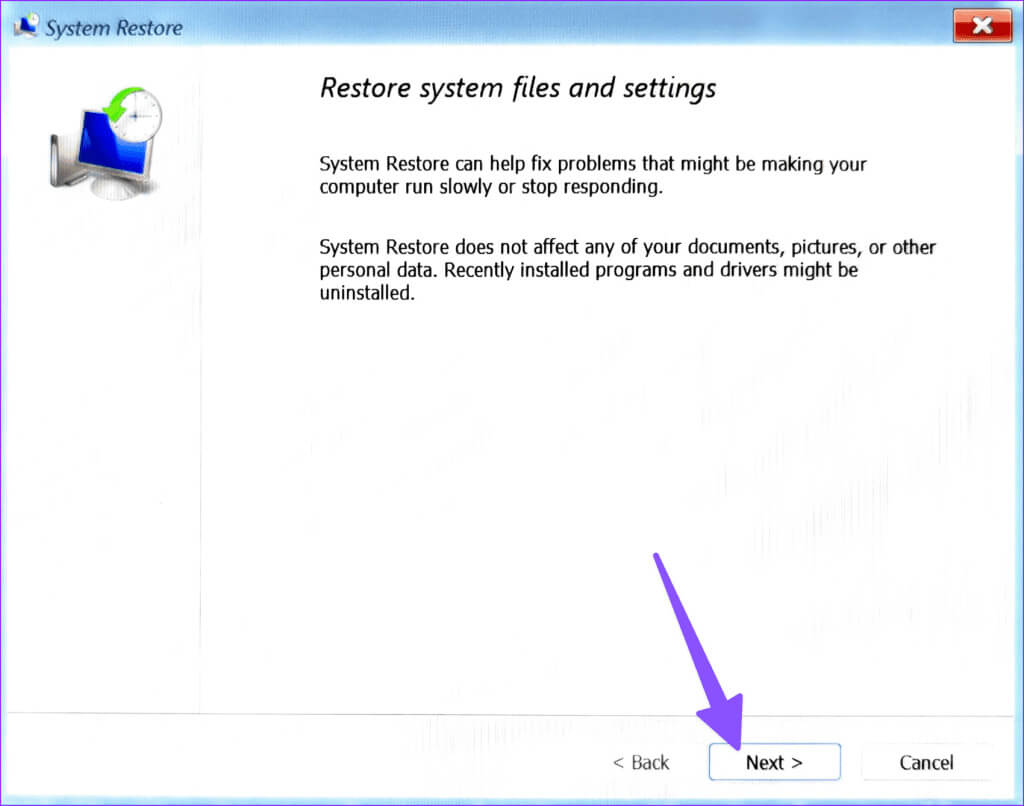
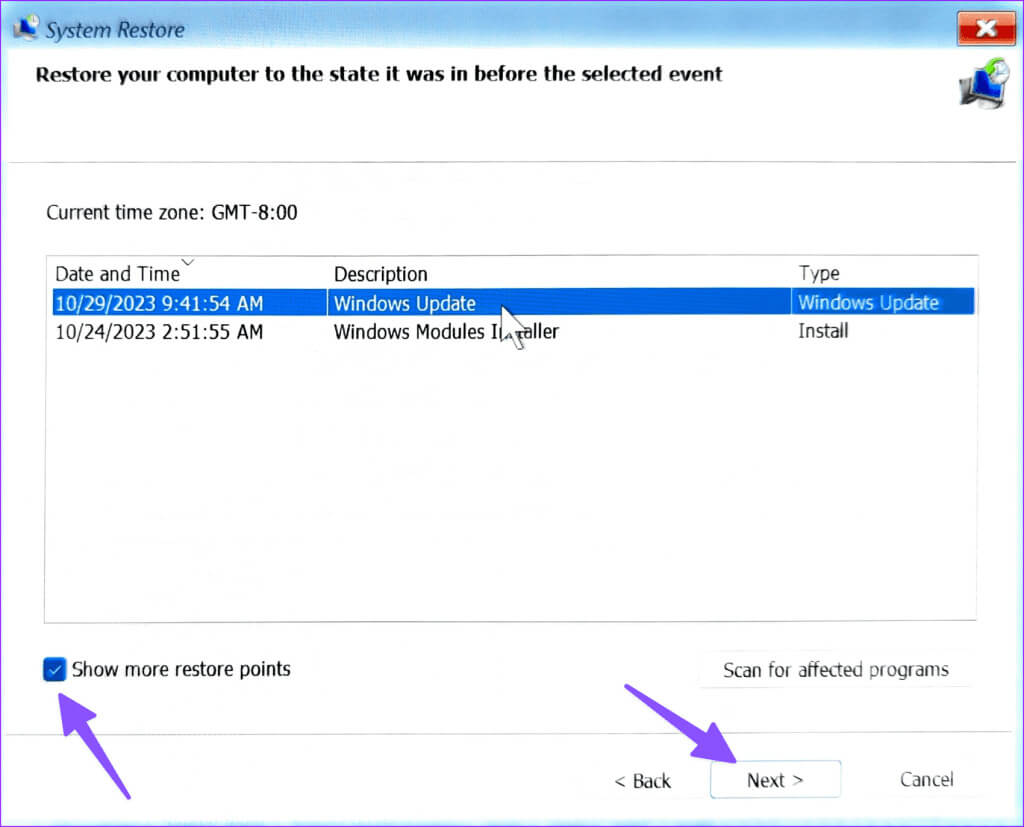
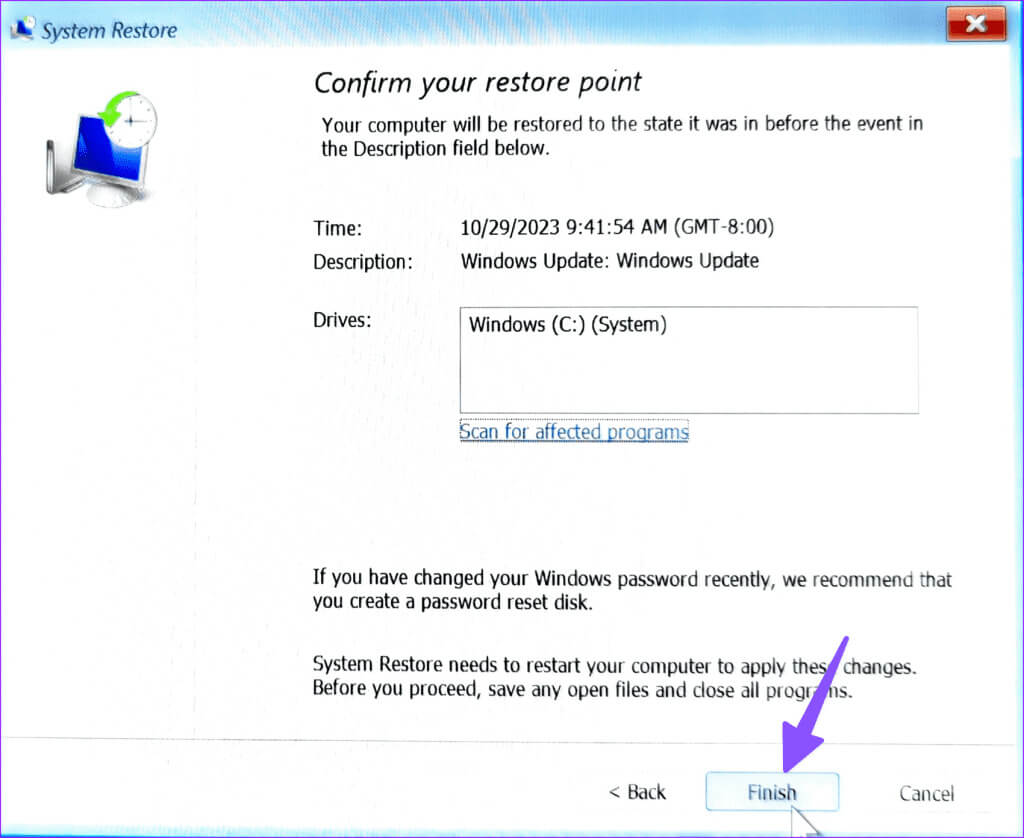
5. Odinstalujte aktualizaci
S největší pravděpodobností se aktualizační soubory nepodařilo správně nainstalovat. Z tohoto důvodu váš počítač zůstane uvíznutý v této smyčce oprav, zatímco se pokouší diagnostikovat váš počítač.
Krok 1: Spusťte nabídku Upřesnit možnosti a vyberte Odinstalujte aktualizace.
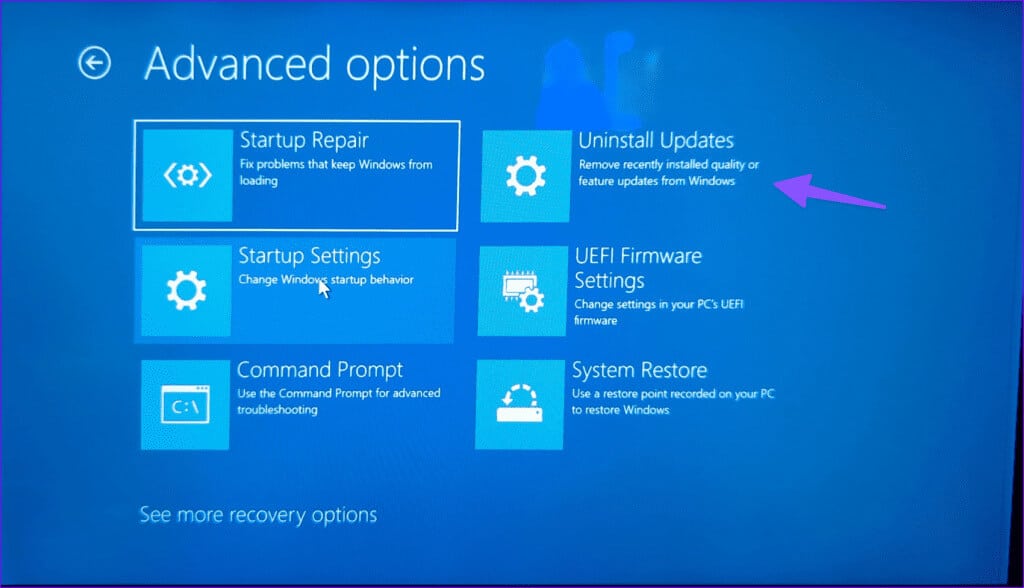
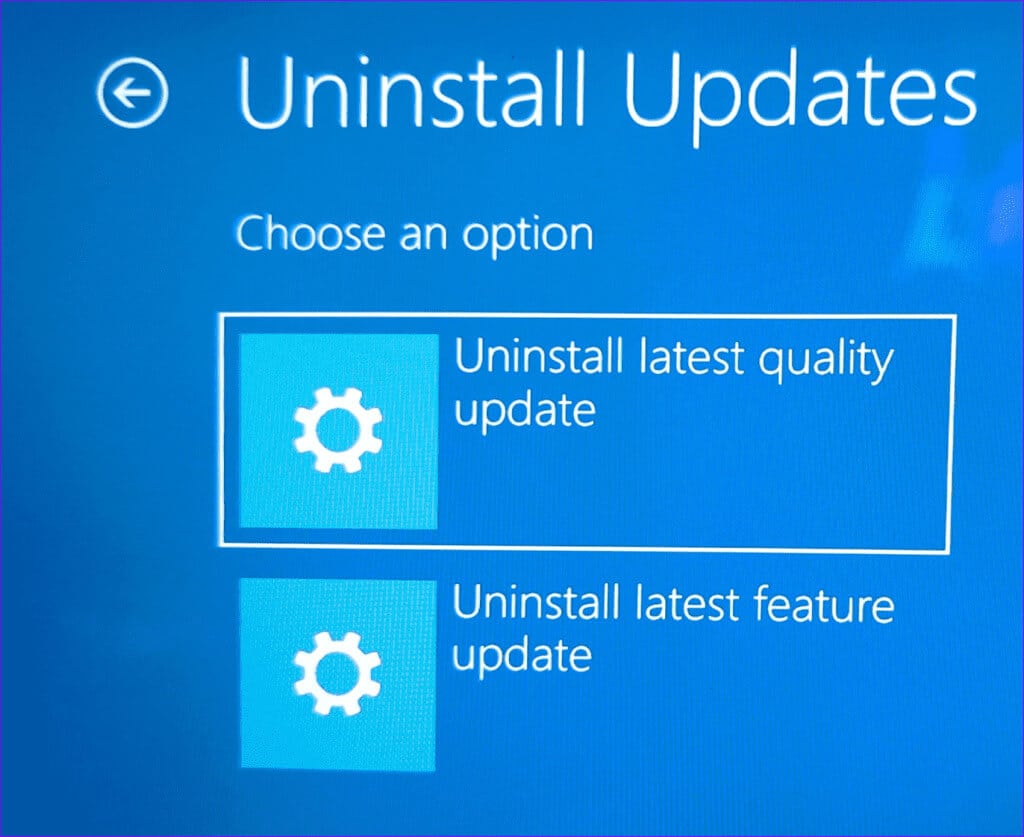
6. Zakažte automatickou opravu
Tento trik se osvědčil mnoha uživatelům Windows a stojí za to ho vyzkoušet na svém zařízení. Nástroj Automatic Startup Repair se spouští při každém spuštění systému a někdy vám může zabránit v překonání obrazovky „Diagnostika vašeho počítače“.
Krok 1: Přejděte na pokročilé možnosti a vyberte nastavení spouštění.
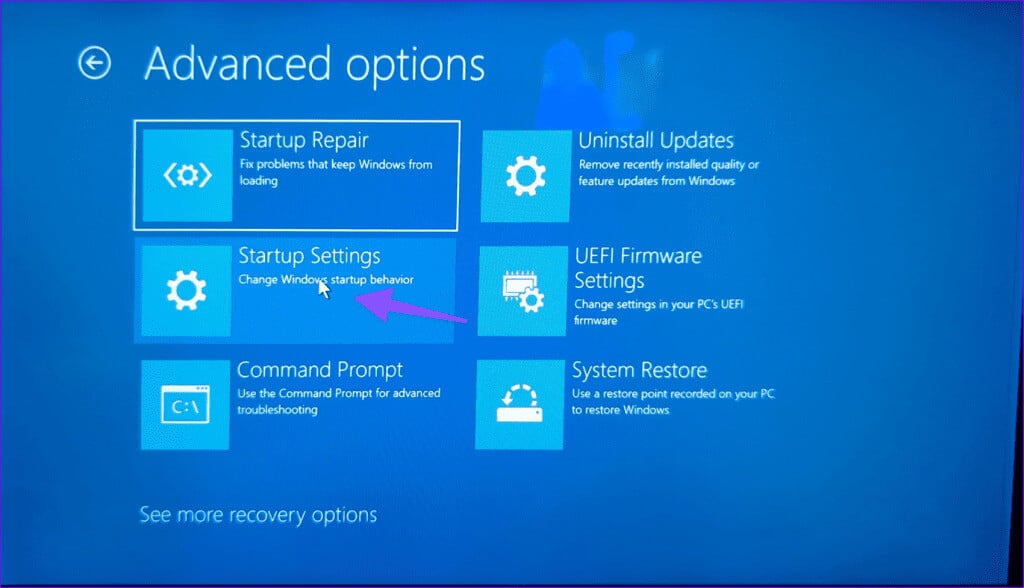
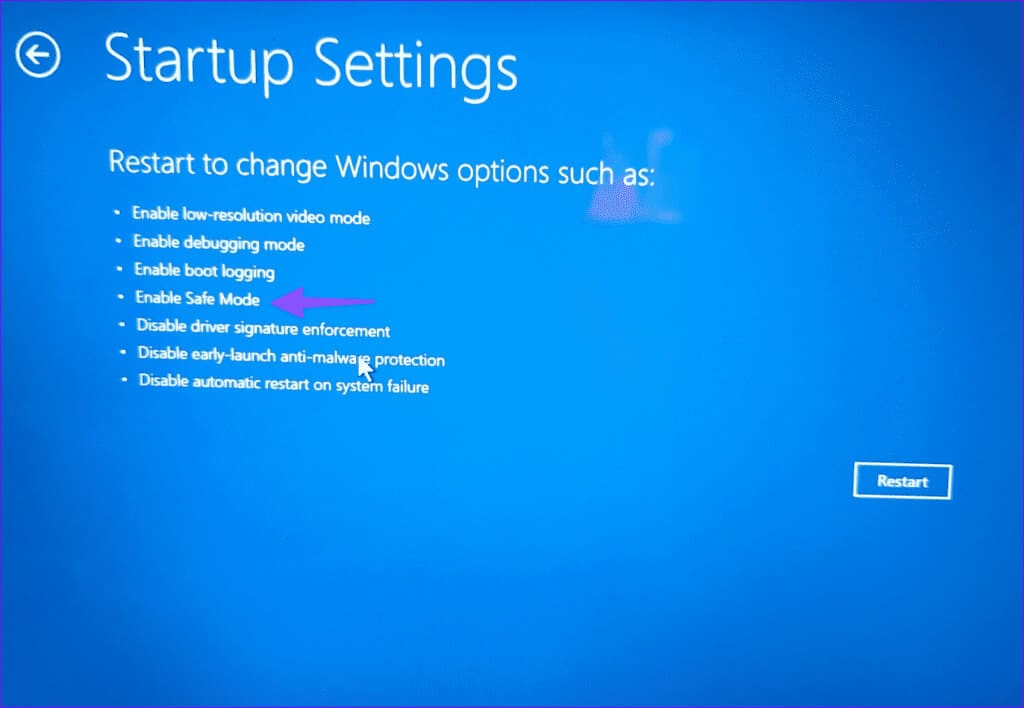
Krok 4: Spusťte následující příkaz a stiskněte Enter.
bcdedit / set recoveryenabled NE
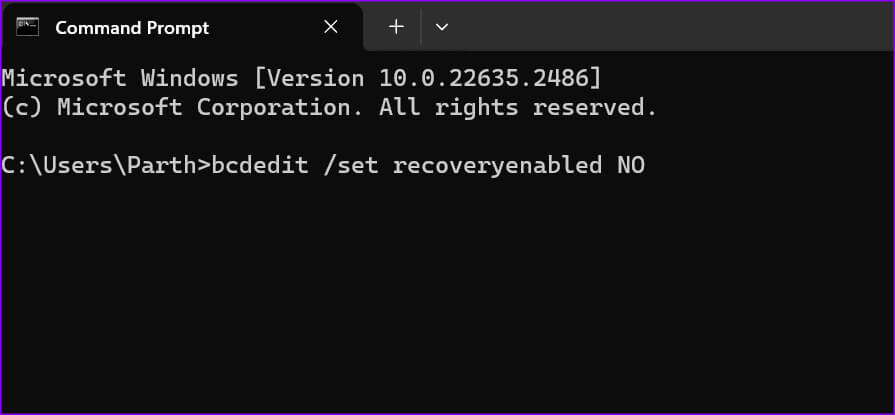
Restartujte váš počítač.
7. Použijte jednotku USB pro obnovení
Pokud se počítač nezapne, můžete problém vyřešit pomocí jednotky USB pro obnovení. K vytvoření a uložení bitové kopie pro obnovení potřebujete 16GB USB flash disk. Pokud obraz pro obnovení nemáte, můžete si jej vytvořit pomocí jiného počítače.
Krok 1: klikněte na tlačítko energie Chcete-li zařízení vypnout.
Krok 2: Vstupte USB disk obnovitelné na vašem počítači.
ةوة 3: Po zobrazení výzvy vyberte možnost, která vám umožní zavést zařízení z jednotky USB pevný disk Ty máš.
Krok 4: Lokalizovat zotavení Z jednotky, ze které chcete přeinstalovat operační systém USB disk Spouštěcí.
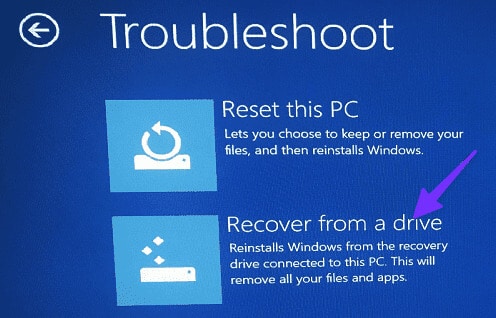
Krok 5: Vyberte možnost zotavení zahájit proces.
Počkejte, až vaše zařízení přeinstaluje systém Windows.
Začněte používat počítač se systémem Windows
Zde může být hlavním viníkem chybně nainstalovaný software. Jakmile přejdete chybou „Diagnostika vašeho počítače“, udělejte toOdinstalujte nepotřebné aplikace Z vašeho počítače. Opravuje závady Windows a také uvolňuje místo na vašem zařízení. Jaký trik se vám osvědčil? Podělte se o své výsledky v komentářích níže.